Процедура установки для новой Windows 10 не изменилась. Однако вопрос о том, как создать загрузочную флешку Windows 10, остается открытым. В статье речь пойдет об основных способах решения данной задачи: официальном и при помощи внешнего скачиваемого софта.
Содержание
Официальный способ
Разработчики Windows 10 позаботились о своей аудитории и сразу же после выпуска операционной системы на официальном сайте в свободном доступе представили специальную утилиту – Installation Media Creation Tool.
Она предназначена для того, чтобы без труда создать загрузочную флешку Windows 10, с которой в дальнейшем система будет инсталлирована на компьютер. Естественно, предназначен данный способ для обладателей лицензионного ключа или учетной записи Microsoft, для которой система уже активировалась.
Запустив программу необходимо выбрать вариант с созданием установочного носителя.
Затем нужно будет выставить параметры, как показано на скриншоте. В актуальной версии утилиты отсутствует пункт с выбором версии ОС, поскольку выбирать ее пользователь будет уже при установке Windows.
На последнем шаге останется лишь отметить пункт загрузки на USB-накопитель.
Нажимаем «Далее» для начала процесса загрузки, по завершению которого на флешке окажется операционная система готовая для установки или обновления более ранних версий.
Без использования стороннего софта
Следующий способ работает лишь на тех устройствах, где материнская плата имеет заранее предустановленное ПО UEFI. Речь идет о большинстве материнских плат, выпущенных за последние 2-3 года. О таких говорят, что Windows устанавливается по технологии EFI-загрузки.
Чтобы произвести создание загрузочной флешки Windows 10 таким способом, у пользователя должен быть загружен на компьютер запакованный образ системы в ISO формате и в наличии должна иметься флешка подходящего размера (от 8 гигабайт для полной версии или 4 гигабайта для урезанной). USB-накопитель обязательно должен быть отформатирован с параметром файловой системы – FAT32. Достаточно просто подключить его и в меню «Компьютер», нажав на подключенной флешке ПКМ, выбрать «Форматировать» с последующим выставлением нужных параметров.
Нельзя забывать о последствиях установки системы: стирание личных файлов из системного диска, удаление файлов с USB-накопителя.
Надо перенести все важные файлы на не системный диск или на другой накопитель.
Дальнейший алгоритм действий прост:
- Образ должен быть смонтирован в системе при помощи любого программного обеспечения на выбор пользователя (Daemon Tools, Alcohol и т.д.). Можно даже использовать архиватор WinRAR, который может открывать файлы данного формата.
- Когда виртуальный привод появился в списке подключенных устройств, необходимо скопировать все файлы и папки с него на USB-накопитель, либо перенести их из архива (если используется WinRar).

Флешка готова к работе, но исключительно в режиме UEFI-загрузки. Для начала установки предпочтительнее будет самостоятельно выбрать флешку в BootMenu. Открыть данное меню можно нажатием определенной клавиши при старте системы. Обычно клавиши нажимаются в самом начале запуска устройства. О том, как загрузиться с накопителя более подробно рассказывалось здесь.
Программа Rufus
Другой неофициальный способ предполагает использование программы Rufus. В этом случае создается загрузочная флешка Windows 10 из ISO образа.
Программа находится в свободном доступе: rufus.akeo.ie.
До начала работы опять же нужно иметь ISO образ. Запустив приложение, нужно сделать все так, как показано на скриншоте. Значок диска позволяет открыть проводник и выбрать необходимый виртуальный образ диска с операционной системой. После нажатия «Старт» нужно будет дать разрешение на форматирование USB-накопителя, а затем программа в автоматическом режиме выполнит создание загрузочной флешки.
Выбирая схему раздела необходимо:

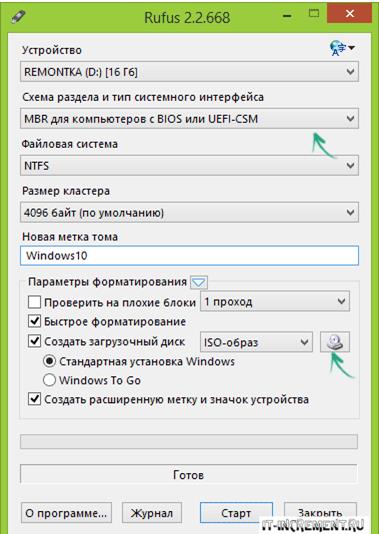 На практике, чтобы создать загрузочную флешку Windows 10, Rufus использовать разумнее всего, поскольку он обладает универсальным функционалом, для работы которого нужно иметь лишь виртуальный образ и накопитель подходящей емкости.
На практике, чтобы создать загрузочную флешку Windows 10, Rufus использовать разумнее всего, поскольку он обладает универсальным функционалом, для работы которого нужно иметь лишь виртуальный образ и накопитель подходящей емкости.
Программа Windows 7 USB/DVD Download Tool
У Microsoft также имеется свой аналог Rufus. Из названия понятно, что создавалась данная утилита под Windows 7, но актуальна она и сейчас.
Алгоритм работы с программой очень прост:
- Имея загруженный на компьютер ISO образ системы нужно запустить программу и выбрать данный образ через проводник.

- Указать, что загрузка будет осуществляться на USB устройство.
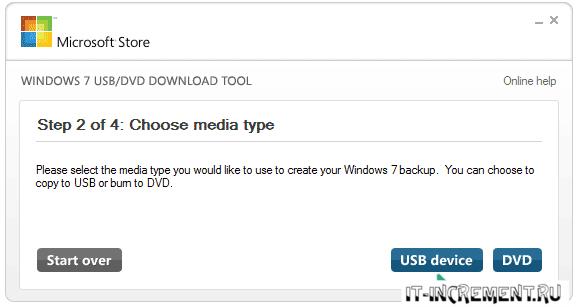
- Затем выбрать само устройство и не забывать о том, что программа удалит все данные с него (об этом будет сделано соответствующее предупреждение).

- Ждем завершения процедуры.

Программа UltraISO
Если Вам нужно создать загрузочную флешку Windows 10, UltraISO является универсальной программой, которая не только поможет в создании, но и позволит управлять виртуальными образами в ISO формате.
Алгоритм работы с программой также не вызовет трудностей:
- Запускаем и открываем виртуальный образ (наш ISO файл).

- Затем переходим в пункт «Самозагрузка и выбираем «Создать образ жесткого диска». Дальнейшие действия выполнить по подсказкам мастера и с помощью представленных скриншотов.
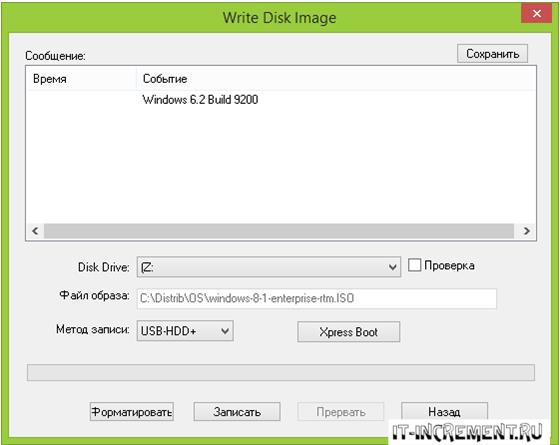
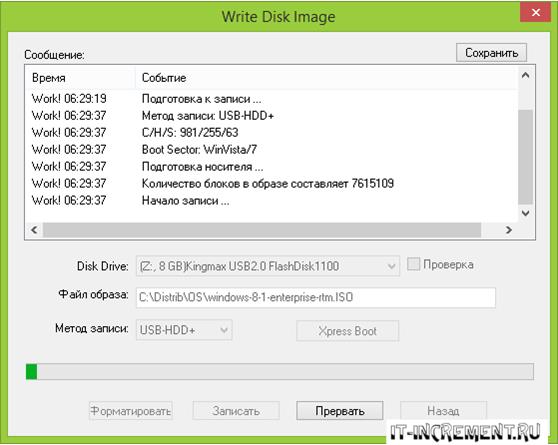
Все действительно очень просто, ведь файл образа уже определен, а пользователю останется лишь указать, на какой накопитель записывать. По окончанию процесса флешка готова к использованию. Если вы хотите прочитать о том, как переустановить систему, то вот статья.
В статье подробно описано, как сделать загрузочную флешку Windows 10. Обширный список различного софта дает возможность выбрать наиболее оптимальное ПО для этой цели. Любой метод подойдет, а пользователю останется лишь найти подходящую сборку Windows 10.

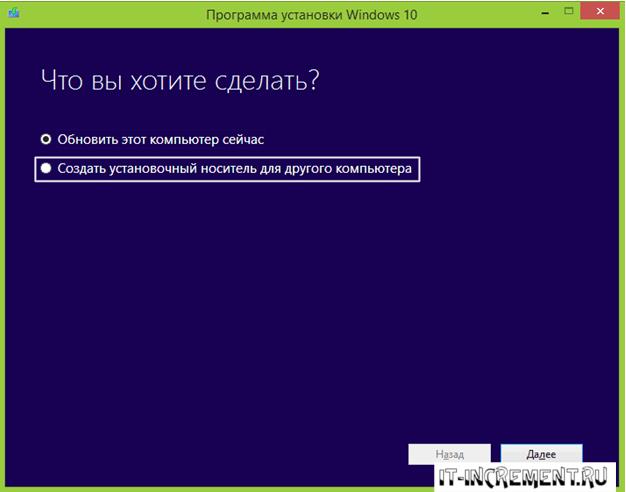
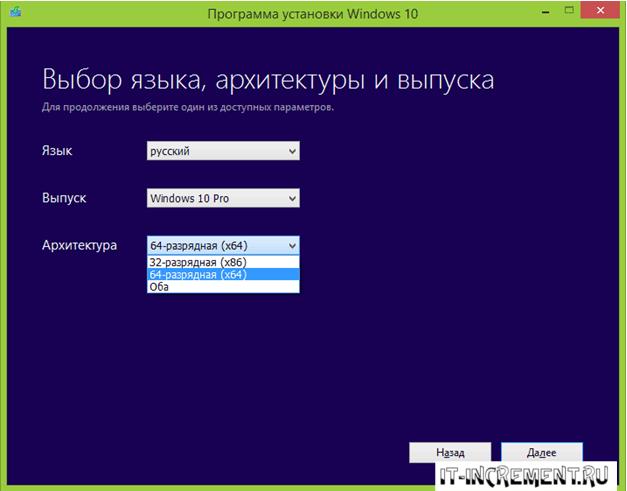

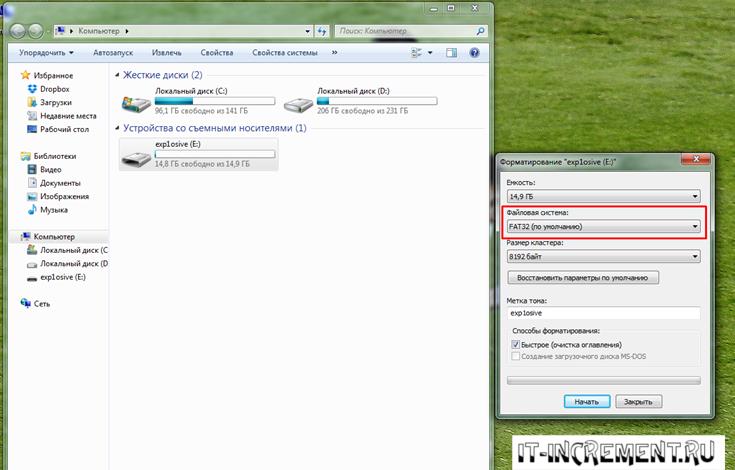

Очень много текста, это давно всем известно! Каждый как хочет , так дро…..!